AviUtlを使用して、
「Youtubeに投稿する用の動画」を作る方法について紹介します。
Youtubeの推奨動画仕様
Youtubeに動画を投稿する場合、
何も考えずに「高画質・高音質」でエンコードしてアップロードすればOKです。
Youtubeの動画投稿仕様を知りたい人は、以下記事を参考にしてみて下さい。
AviUtlでYoutubeの仕様に合った動画をエンコードする方法
AviUtlでYoutubeの仕様に合った動画を出力するには、
「x264guiEx」という出力プラグインを使用します。(MP4(H.264・AAC)でエンコできます)
x264guiExを入れてない人は、以下記事を参考にして導入して下さい。
参考:【AviUtl】x264guiExの導入方法と使い方【MP4出力】
x264guiExのエンコ手順
手順的には以下の様な感じです。(x264guiExは導入済みとして書きます)
手順としては以上です。
あとは出来上がった動画をアップするだけでOKです。
高音質設定でエンコする方法
「高音質にしたい!」という場合は、音声のビットレートを上げてやればOKです。(最高値は320kbps)
ただ、Youtubeの音質の上限は「192kbps」なので、192kbps以上に上げても無駄です。
高画質設定でエンコする方法
「高画質にしたい!」という場合は、「品質」のトラックバーを「高品質」の方に動かしてやればOKです。
画質を最大まで上げても、どうせ再エンコードされてしまうので、上げても上げなくてもほとんど変わりませんが、どうせなら上げた方が良いです。(その分エンコ速度は落ちますが)
出力する前に気をつける事
①エンコする動画の解像度(サイズ)
Youtubeの場合は、720p(1280×720)以上の解像度だと、再エンコードされたとしても、高画質・高音質を保てます。
なので、720p(1280×720)以上の解像度でエンコした方が良いです。
 |
| ▲AviUtlの場合は、エンコードする画面に表示されている解像度表記が、最終的に動画として出力される解像度になります。(出力する前にここを確認しましょう) |
②インターレース解除
以下のような動画は全てインターレース動画です。
- ゲームをキャプチャした動画
- 一部デジカメ動画
- 地デジ・BS/CS動画等
動画共有サイトにインターレース動画を投稿する際は、インターレース解除してプログレッシブ動画に変換する必要があります。
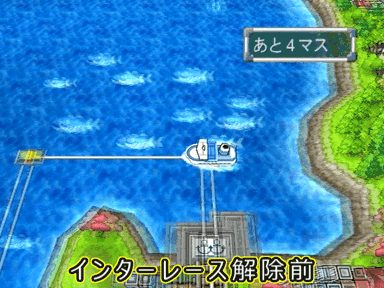 |
| ▲「インタレ解除」と「インタレ未解除」の比較gif |
ビットレートの削減にも繋がるので、インタレ解除は良い事づくしです。
「そもそもインタレレースってなに?」という人は以下記事を参考にしてみて下さい。
参考:インターレース動画とプログレッシブ動画の違い
「AviUtlでインターレース解除する方法が知りたい!」という人は以下記事を参考にしてみて下さい。
参考:【AviUtl】インターレース解除する4つの方法【デインターレース】
「インターレース解除の仕組みを知りたい!」という人は以下記事を参考にしてみて下さい。
参考:インターレース解除とは?仕組みなどについて簡単に解説【デインターレース】
最後
Youtubeは、とにかく高画質・高音質でエンコしておけばOKです。
投稿さえしてしまえば、Youtube側で勝手に再エンコされるので。
このページの情報は以上です。

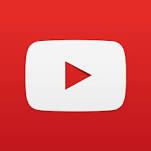
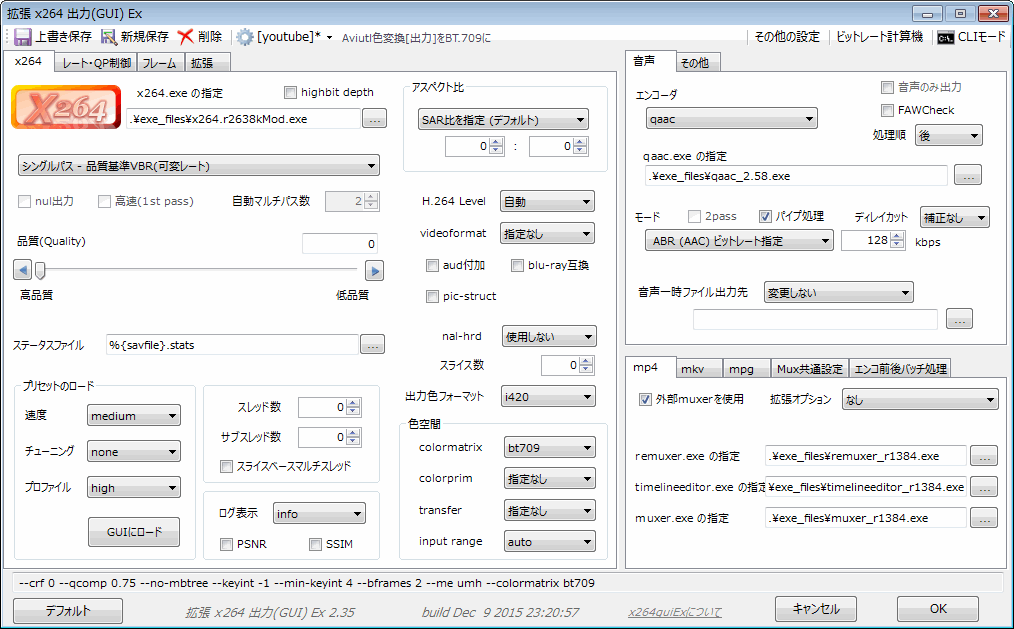
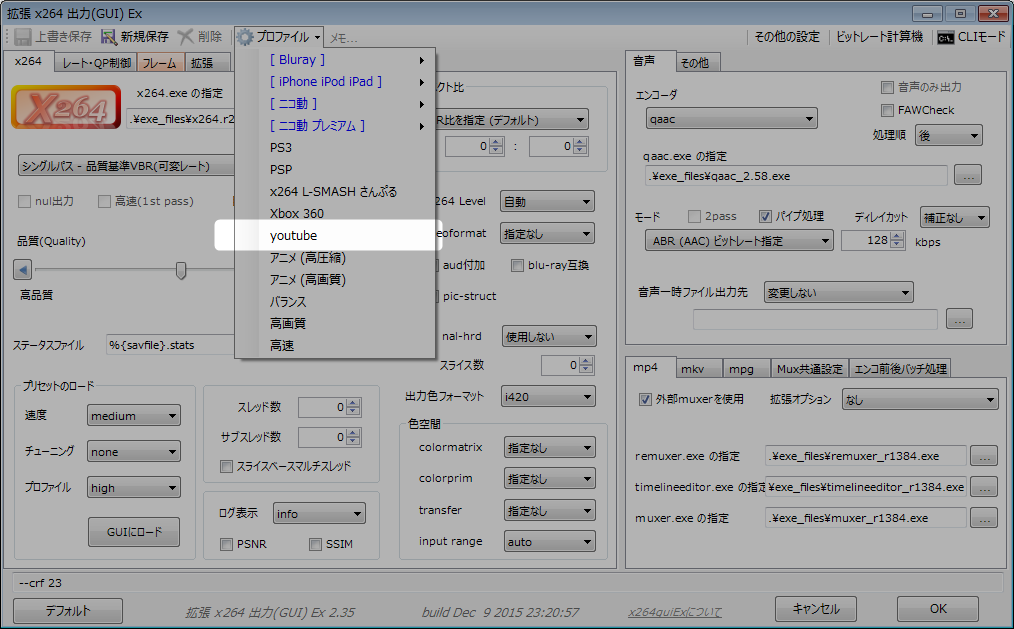
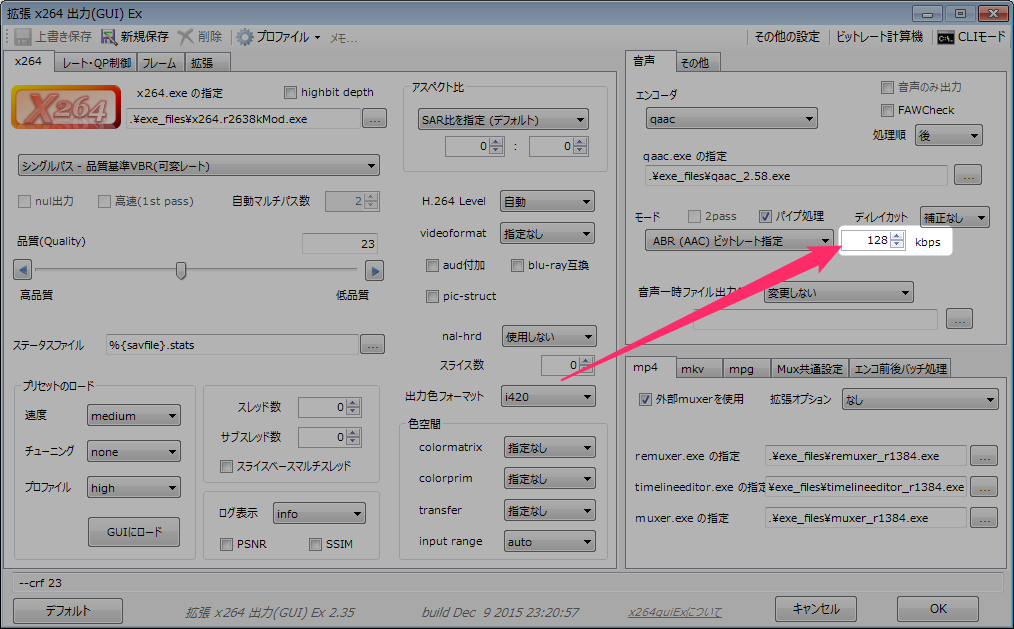
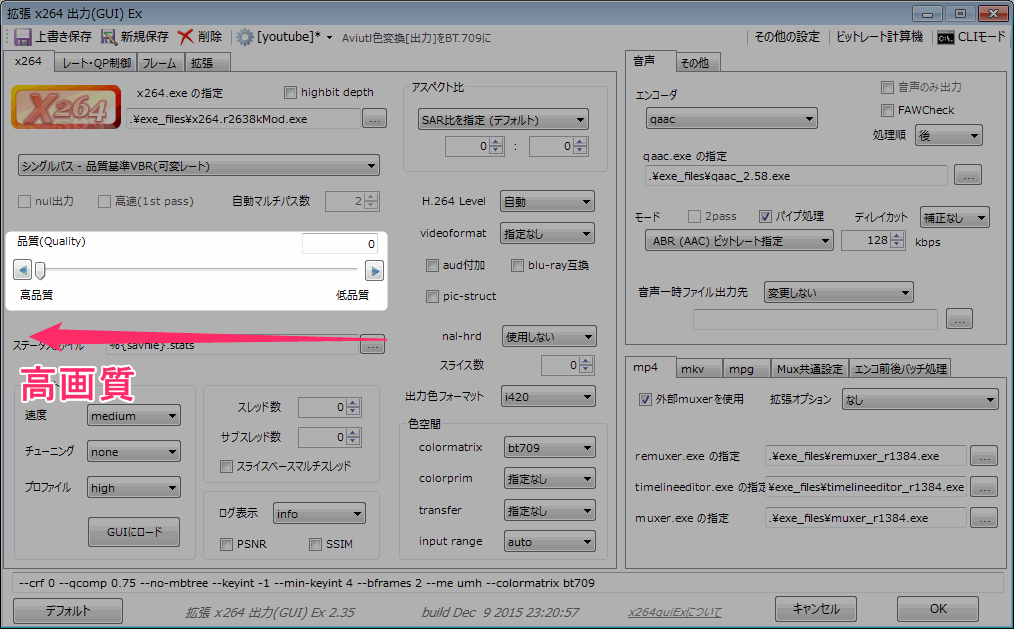
コメント
お世話になります。初めてメールさせて頂きます
最近、やっと [AVIUTL]を少し使えるようになりまして、
「マヤ」と言うソフトを使用して(大体750フレームくらい)の動画を作り
レンダリングをかけて AVI出力して それを AVIUTLで編集し264出力して
作品に仕上げているのですが 画質がかなり悪化している様な気がしてなりません。
https://youtu.be/1S7ypDbhLwM
助言を頂ければ 幸いです
よろしく お願いします
同じmailが2回届いたかも知れません ご勘弁ください、